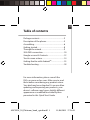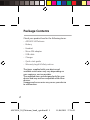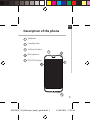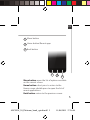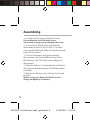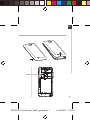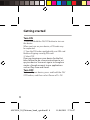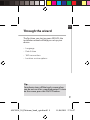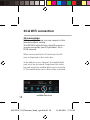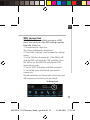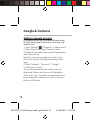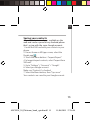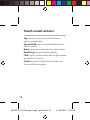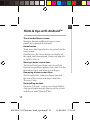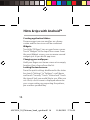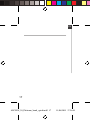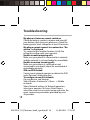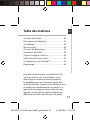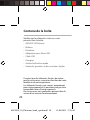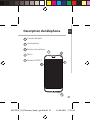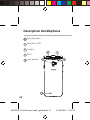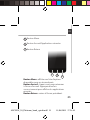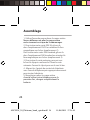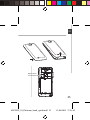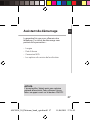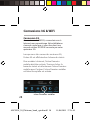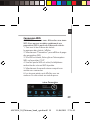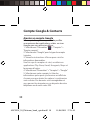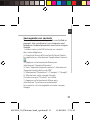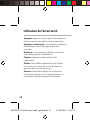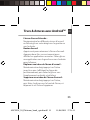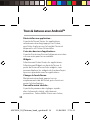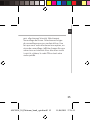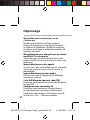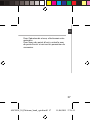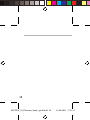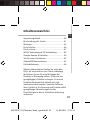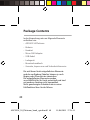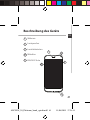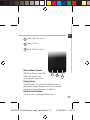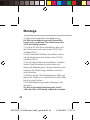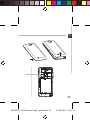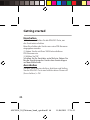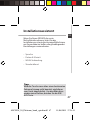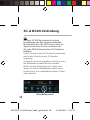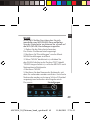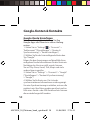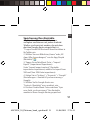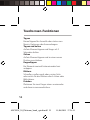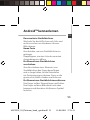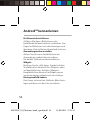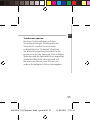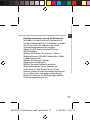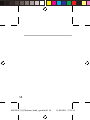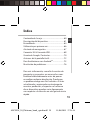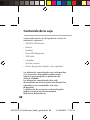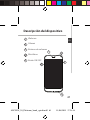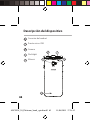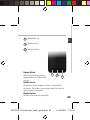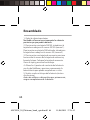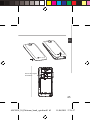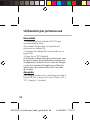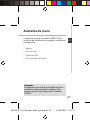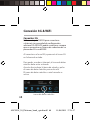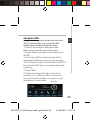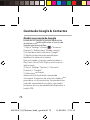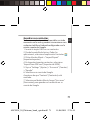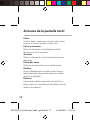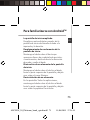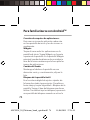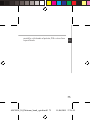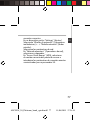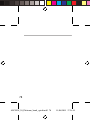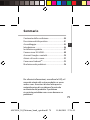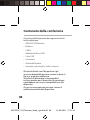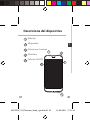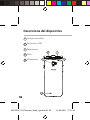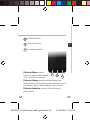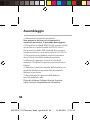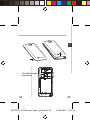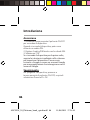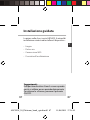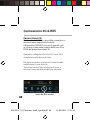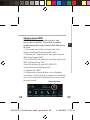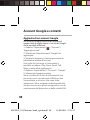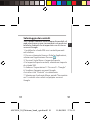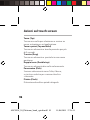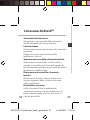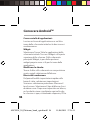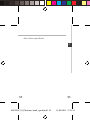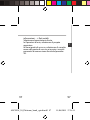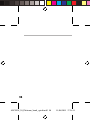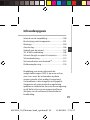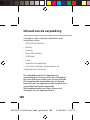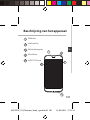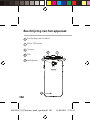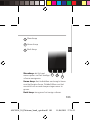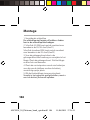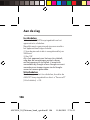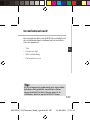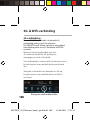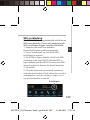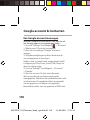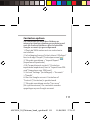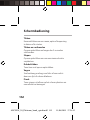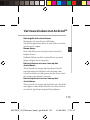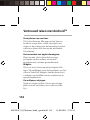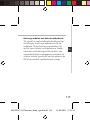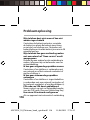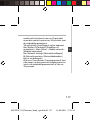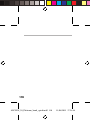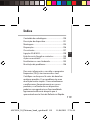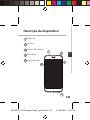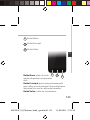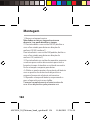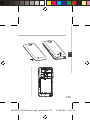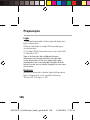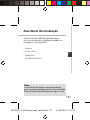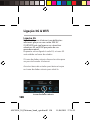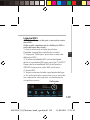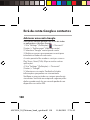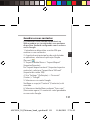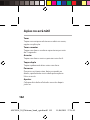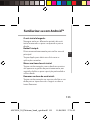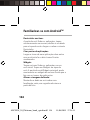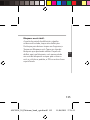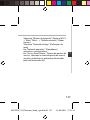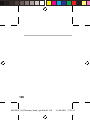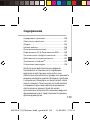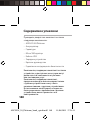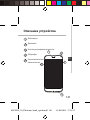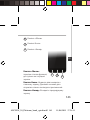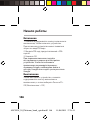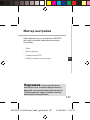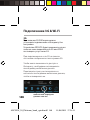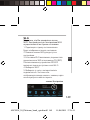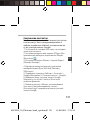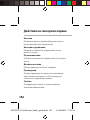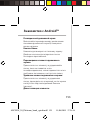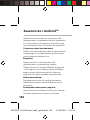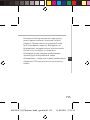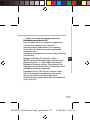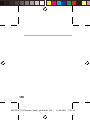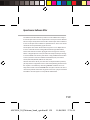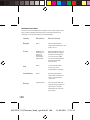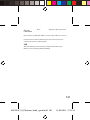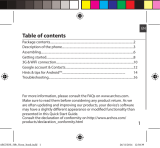Archos 50 Titanium Manual do usuário
- Categoria
- Alto-falantes da barra de som
- Tipo
- Manual do usuário
A página está carregando...
A página está carregando...
A página está carregando...
A página está carregando...
A página está carregando...
A página está carregando...
A página está carregando...
A página está carregando...
A página está carregando...
A página está carregando...
A página está carregando...
A página está carregando...
A página está carregando...
A página está carregando...
A página está carregando...
A página está carregando...
A página está carregando...
A página está carregando...
A página está carregando...
A página está carregando...
A página está carregando...
A página está carregando...
A página está carregando...
A página está carregando...
A página está carregando...
A página está carregando...
A página está carregando...
A página está carregando...
A página está carregando...
A página está carregando...
A página está carregando...
A página está carregando...
A página está carregando...
A página está carregando...
A página está carregando...
A página está carregando...
A página está carregando...
A página está carregando...
A página está carregando...
A página está carregando...
A página está carregando...
A página está carregando...
A página está carregando...
A página está carregando...
A página está carregando...
A página está carregando...
A página está carregando...
A página está carregando...
A página está carregando...
A página está carregando...
A página está carregando...
A página está carregando...
A página está carregando...
A página está carregando...
A página está carregando...
A página está carregando...
A página está carregando...
A página está carregando...
A página está carregando...
A página está carregando...
A página está carregando...
A página está carregando...
A página está carregando...
A página está carregando...
A página está carregando...
A página está carregando...
A página está carregando...
A página está carregando...
A página está carregando...
A página está carregando...
A página está carregando...
A página está carregando...
A página está carregando...
A página está carregando...
A página está carregando...
A página está carregando...
A página está carregando...
A página está carregando...
A página está carregando...
A página está carregando...
A página está carregando...

82
143,38
9
73,3
scale 1:1
mm
22-03-2013
last modification:
NEW
Rev O
AC50PL
CONFIDENTIAL
DRAWING
10.4
10
8
9
6
7
143,38
9
73,3
scale 1:1
mm
22-03-2013
last modification:
NEW
Rev O
AC50PL
CONFIDENTIAL
DRAWING
10.4
82
Descrizione del dispositivo
Jack per auricolare
Porta micro-USB
Fotocamera
Flash
Altoparlanti
6
8
7
10
9
ARCHOS_50_Platinum_book_quick.indd 82 11/06/2013 17:54:20
A página está carregando...
A página está carregando...
A página está carregando...
A página está carregando...
A página está carregando...
A página está carregando...
A página está carregando...
A página está carregando...
A página está carregando...
A página está carregando...
A página está carregando...
A página está carregando...
A página está carregando...
A página está carregando...
A página está carregando...
A página está carregando...
A página está carregando...
A página está carregando...
A página está carregando...

102
143,38
9
73,3
scale 1:1
mm
22-03-2013
last modification:
NEW
Rev O
AC50PL
CONFIDENTIAL
DRAWING
10.4
10
8
9
6
7
143,38
9
73,3
scale 1:1
mm
22-03-2013
last modification:
NEW
Rev O
AC50PL
CONFIDENTIAL
DRAWING
10.4
102
Aansluiting voor headset
Micro-USB-poort
Camera
Flits
Luidspreker
6
8
7
10
9
Beschrijving van het apparaat
ARCHOS_50_Platinum_book_quick.indd 102 11/06/2013 17:54:22
A página está carregando...
A página está carregando...
A página está carregando...
A página está carregando...
A página está carregando...
A página está carregando...
A página está carregando...
A página está carregando...
A página está carregando...
A página está carregando...
A página está carregando...
A página está carregando...
A página está carregando...
A página está carregando...
A página está carregando...
A página está carregando...
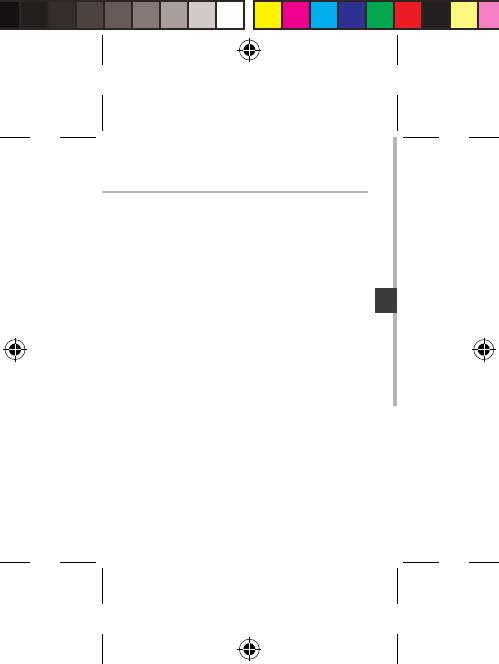
119
PT
Índice
Conteúdo da embalagem......................................
Descrição do dispositivo.........................................
Montagem...................................................................
Preparação...................................................................
O assistente.................................................................
Ligação 3G & Wi-Fi.....................................................
Ecrã da conta Google e contactos.......................
Ações no ecrã tátil.....................................................
Familiarizar-se com Android
TM
..............................
Resolução de problemas........................................
120
121
124
126
127
128
130
132
133
136
Para mais informações, consulte as perguntas
frequentes (FAQs) em www.archos.com.
Certique-se de que as lê antes de devolver
qualquer produto. O seu problema ter uma
resolução muito simples. Como atualizamos
e melhoramos frequentemente os nossos
produtos, o software do seu dispositivo
pode ter uma aparência ou funcionalidade
ligeiramente diferente daquela que é
apresentada neste Guia de Referência Rápida.
ARCHOS_50_Platinum_book_quick.indd 119 11/06/2013 17:54:26

120120120120
Conteúdo da embalagem
Verique se tem os seguintes itens na
embalagem do seu produto:
- ARCHOS 50 Platinum
- Bateria
- Headset
- Micro adaptador de SIM
- Cabo USB
- Carregador
- Guia do usuário
- Garantia, avisos legais e de segurança
Os itens fornecidos com o seu dispositivo e
os acessórios disponíveis podem variar entre
regiões e fornecedores de serviços.
Os itens fornecidos foram concebidos
exclusivamente para o seu dispositivo e podem
ser incompatíveis com outros dispositivos.
O uso de acessórios não aprovados pode
resultar em mau funcionamento do seu
dispositivo.
ARCHOS_50_Platinum_book_quick.indd 120 11/06/2013 17:54:26

121
5
2
1
4
143,38
9
73,3
scale 1:1
mm
22-03-2013
last modification:
NEW
Rev O
AC50PL
CONFIDENTIAL
DRAWING
10.4
3
PT
121
Conteúdo da embalagem
Descrição do dispositivo
Webcam
Coluna
Botões de volume
Microfone
Ligar/desligar
1
3
2
5
4
ARCHOS_50_Platinum_book_quick.indd 121 11/06/2013 17:54:26

122
143,38
9
73,3
scale 1:1
mm
22-03-2013
last modification:
NEW
Rev O
AC50PL
CONFIDENTIAL
DRAWING
10.4
10
8
9
6
7
143,38
9
73,3
scale 1:1
mm
22-03-2013
last modification:
NEW
Rev O
AC50PL
CONFIDENTIAL
DRAWING
10.4
122
Entrada do auricular
Porta Micro-USB
Câmara
Flashlight
Coluna
Descrição do dispositivo
6
8
7
10
9
ARCHOS_50_Platinum_book_quick.indd 122 11/06/2013 17:54:27

123
11
13
12
PT
Descrição do dispositivo
Botão Menu
Botão Principal
Botão Voltar
11
13
12
Botão Menu: abre a lista de
opções disponíveis no presente
ecrã.
Botão Principal: prima momentaneamente
para voltar ao ecrã principal. Toque duplo para
abrir uma lista com as aplicações recentes.
Botão Voltar: voltar ao ecrã anterior.
ARCHOS_50_Platinum_book_quick.indd 123 11/06/2013 17:54:28

124124
Montagem
1. Remova a tampa traseira.
Não dobre ou torça a tampa traseira em
demasia. Isso pode danificar a tampa.
2. Para introduzir o seu cartão SIM 3G, deslize-o
com a face virada para baixo na direção da
ranhura 2G/3G (ranhura 1).
Para introduzir o seu cartão SIM padrão, deslize-o
com a face virada para baixo na direção da
ranhura 2G (ranhura 2).
3. Para introduzir um cartão de memória, empurre
a ranhura para cartões de memória para cima e
levante a tampa. Introduza o cartão de memória.
Feche a tampa e empurre para baixo.
4. Alinha os quatro pontos de contacto da bateria
com os pontos de contacto do dispositivo e
empurre levemente a bateria até encaixar.
5. Reponha a tampa da bateria, empurrando-a
para o lugar até ouvir um estalido.
Carregue completamente a bateria antes de
usar o seu dispositivo pela primeira vez.
ARCHOS_50_Platinum_book_quick.indd 124 11/06/2013 17:54:28
A página está carregando...

126126
Preparação
Ligar
1. Mantenha premido o botão ligar/desligar para
ligar o dispositivo.
Pode ser solicitado o código PIN quando liga o
seu dispositivo.
2. O código PIN é fornecido com o seu cartão SIM.
3. Selecione "OK".
Siga as instruções de conguração que
aparecem no ecrã na primeira vez que liga
o seu dispositivo. Para usar aplicações que
interagem com o servidor do Google, terá de
iniciar sessão na sua conta Google ou criar uma
conta nova.
Desligar
Mantenha premido o botão ligar/desligar para
ligar o dispositivo e em seguida selecione
"Power o" (Desligar) > OK.
ARCHOS_50_Platinum_book_quick.indd 126 11/06/2013 17:54:29

127
PT
Preparação
Assistente de instalação
Quando iniciar o ARCHOS pela primeira
vez, o assistente de instalação irá ajudá-lo a
congurar o seu aparelho :
- Idioma
- Data e hora
- Rede WiFi
- Minha localização
Dicas:
O ecrã tátil é desligado automaticamente
após um determinado período de inatividade.
Prima o botão ligar/desligar para ligar o ecrã.
ARCHOS_50_Platinum_book_quick.indd 127 11/06/2013 17:54:29

128128
Ligação 3G & WiFi
Ligação 3G
É possível ligar-se à Internet sem denições
adicionais graças ao seu cartão SIM 3G.
O ARCHOS terá sinal apenas se a área tiver
cobertura 3G ou EDGE por parte da sua
operadora móvel.
Enquanto estiver ligado à rede 3G, o ícone 3G
será exibido na barra de estados.
O ícone de dados móveis deve estar ativo para
ser possível aceder à Internet.
Arraste a barra de estados para baixo e toque
no ícone de dados móveis para ativá-lo.
ícone de dados móveis
ARCHOS_50_Platinum_book_quick.indd 128 11/06/2013 17:54:29
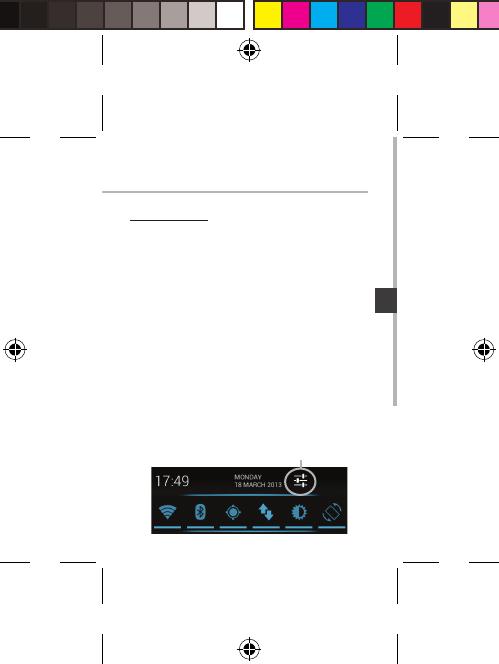
129
PT
Ligação WiFi
AVISO: Certique-se de que se encontra numa
zona WiFi.
Pode aceder rapidamente às denições WiFi a
partir da barra do estado.
1. Arrasta a barra de estados para baixo.
É exibido o painel de controlo dos estados.
2. Toque em “Denições” para abrir o menu de
denições WiFi.
3. Se a funcionalidade WiFi estiver desligada,
deslie o comutador WiFi para a posição “LIGADO”.
Depois da funcionalidade WiFi estar ligada, o
ARCHOS irá procurar redes WiFi ao alcance.
4. Toque WiFi.
5. Toque no nome da rede à qual pretende ligar-
se. As redes privadas aparecem com o ícone de
um cadeado e irão requerer a introdução da
sua palavra-passe.
Definições
ARCHOS_50_Platinum_book_quick.indd 129 11/06/2013 17:54:30

130130
Ecrã da conta Google e contactos
Adicionar uma conta Google
Uma conta Google garante-lhe o uso de todas
as aplicações e serviços Google.
1. Vá a "Settings" (Denições)
> “Accounts”
(Contas) > “Add account” (Adicionar conta).
2. Selecione “Google” como tipo de conta.
3. Realize os passos que aparecem no ecrã para
introduzir os dados da sua conta.
A conta permita-lhe aceder a serviços como a
Play Store, Gmail, Talk, Maps e muitas outras
aplicações.
4. Vá a "Settings" (Denições) > “Accounts”
(Contas) > “Google”
5. Selecione a sua conta. É exibida a lista das
informações que podem ser sincronizada.
Verique se marcou todos os campos que deseja
sincronizar. Será feita uma cópia de segurança dos
dados e pode reavê-los em caso de perda do seu
dispositivo ou cartão SIM.
ARCHOS_50_Platinum_book_quick.indd 130 11/06/2013 17:54:30

131
PT
Ecrã da conta Google e contactos
Guardar os seus contactos
Os contactos cam sempre disponíveis na
Web e podem ser sincronizados com qualquer
dispositivo Android congurado com a mesma
conta Google.
1. Introduza no dispositivo o cartão SIM que
contém os seus contactos.
2. A partir do ecrã principal ou do ecrã de todos
os aplicativos, selecione a aplicação People
(Pessoas)
.
3. Toque no botão Menu > "Import/Export"
(Importar/Exportar).
Em "Import/export contacts" (Importar/exportar
contactos), selecione "Import from SIM card"
(Importar do cartão SIM).
4. Vá a "Settings" (Denições) > “Accounts”
(Contas) > “Google”
5. Selecione a sua conta Google.
Verique se a opção “Contacts” (Contactos) está
marcada.
6. Selecione o botão Menu e depois “Sync now”
(Sincronizar agora). Os contactos serão guardados
na sua conta Google.
ARCHOS_50_Platinum_book_quick.indd 131 11/06/2013 17:54:30
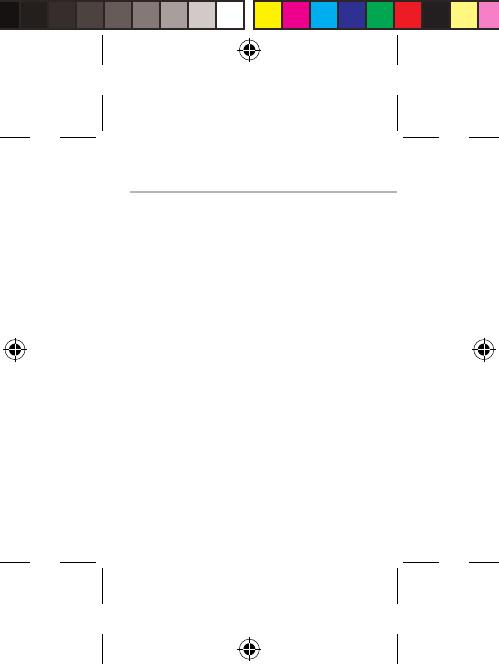
132132
Tocar
Toque uma vez para selecionar ou abrir um menu,
opção ou aplicação.
Tocar e manter
Toque num item e continue a pressionar por mais
de 2 segundos.
Arrastar
Toque num item e mova-o para um novo local.
Toque duplo
Toque rapidamente duas vezes num item.
Percorrer
Percorra o ecrã para cima, baixo, esquerda ou
direita, rapidamente com o dedo para explorar
listas ou ecrãs.
Apertar
Coloque dois dedos afastados no ecrã e depois
junte-os.
Ações no ecrã tátil
ARCHOS_50_Platinum_book_quick.indd 132 11/06/2013 17:54:30

133
PT
O ecrã inicial alargado:
Navegue entre os diferentes painéis do ecrã
inicial movendo-os para a esquerda e para a
direita.
Botão Principal:
Prima momentaneamente para voltar ao ecrã
principal.
Toque duplo para abrir uma lista com as
aplicações recentes.
Mover um item do ecrã inicial:
Toque continuamente com o dedo no mesmo
até aparecer a grelha de posicionamento; em
seguida, deslize-o para a posição pretendida e
solte o dedo.
Remover um item do ecrã inicial:
Toque continuamente no mesmo, deslize o seu
dedo para o topo do ecrã e largue-o sobre o
ícone Remover.
Familiarizar-se com Android
TM
ARCHOS_50_Platinum_book_quick.indd 133 11/06/2013 17:54:30

134134
Desinstalar um item:
A partir do ecrã Todas as aplicações, toque
continuamente no mesmo, deslize o seu dedo
para o topo do ecrã e largue-o sobre o caixote
Desinstalar.
Criar pastas de aplicações:
Largue o ícone de uma aplicação sobre outro
num ecrã inicial e os dois ícones carão
combinados.
Widgets:
Toque no ícone Todas as aplicações no seu
ecrã inicial. Toque em Widgets no topo do
ecrã. A partir do ecrã Widgets principal, pode
movimentar os widgets da mesma forma que o
faz com os ícones das aplicações.
Alterar a imagem de fundo:
Mantenha o dedo no ecrã sobre uma
localização vazia, em seguida seleccione a
partir da lista.
Familiarizar-se com Android
TM
ARCHOS_50_Platinum_book_quick.indd 134 11/06/2013 17:54:31

135
PT
Bloquear o ecrã táctil:
A partir do painel de denições rápidas
na barra do estado, toque nas denições.
Desloque para baixo e toque em Segurança.
Toque em Bloquear ecrã. Toque no tipo de
bloqueio que pretende utilizar. Depois de
denir aqui um bloqueio, será apresentado
um ecrã de bloqueio sempre que activar o
ecrã, a solicitar o padrão, o PIN ou outra chave
especicada.
ARCHOS_50_Platinum_book_quick.indd 135 11/06/2013 17:54:31

136136
Resolução de problemas
O meu telemóvel está bloqueado e não liga
Verifique os contactos da bateria, remova e
reinstale a bateria e ligue de novo o telemóvel.
Verifique o nível de carga da bateria e ponha-a
a carregar durante, pelo menos, 20 minutos.
O meu telemóvel não consegue ligar-se a
uma rede ou é exibida a mensagem "Sem
cobertura de rede"
Tente ligar em outro local. Verifique a cobertura
de rede da sua operadora.
Não é possível fazer chamadas
Verifique se o seu telemóvel está ligado a uma
rede e se essa rede está disponível.
Não é possível receber chamadas
Verifique se o seu telemóvel está ligado e tem
uma ligação a uma rede (verifique se a rede
está disponível).
PIN do cartão SIM bloqueado
Contacte a sua operadora para obter o código
PUK (Chave pessoal de desbloqueio).
Configurar uma nova rede 3G
Se o seu dispositivo não for capaz de
estabelecer automaticamente uma ligação 3G
À rede da sua operadora, contacte a operadora
para obter os parâmetros de ligação.
Toque em “Settings” (Definições).
ARCHOS_50_Platinum_book_quick.indd 136 11/06/2013 17:54:31

137
PT
Resolução de problemas
Selecione “Wireless & networks” (Redes e Wi-Fi)
> “More” (Mais)... > “Mobile networks” (Redes
móveis).
Selecione “Network settings” (Definições da
rede).
Em “Network operators” (Operadoras),
seleciona a sua operadora.
Em “Access Point Names” (Nomes de pontos de
acesso), selecione o nome do ponto de acesso
correto e introduza os parâmetros fornecidos
pelo seu fornecedor 3G.
ARCHOS_50_Platinum_book_quick.indd 137 11/06/2013 17:54:31
A página está carregando...
A página está carregando...
A página está carregando...
A página está carregando...
A página está carregando...
A página está carregando...
A página está carregando...
A página está carregando...
A página está carregando...
A página está carregando...
A página está carregando...
A página está carregando...
A página está carregando...
A página está carregando...
A página está carregando...
A página está carregando...
A página está carregando...
A página está carregando...
A página está carregando...
A página está carregando...
A página está carregando...
A página está carregando...
A página está carregando...
A página está carregando...
-
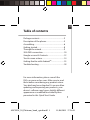 1
1
-
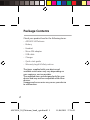 2
2
-
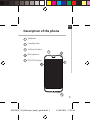 3
3
-
 4
4
-
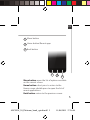 5
5
-
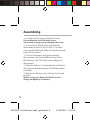 6
6
-
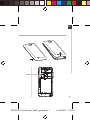 7
7
-
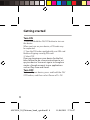 8
8
-
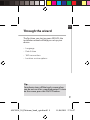 9
9
-
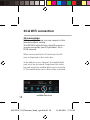 10
10
-
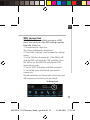 11
11
-
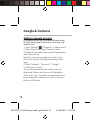 12
12
-
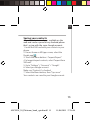 13
13
-
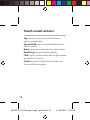 14
14
-
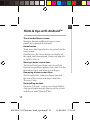 15
15
-
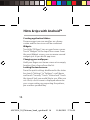 16
16
-
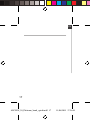 17
17
-
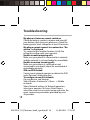 18
18
-
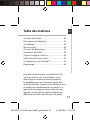 19
19
-
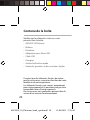 20
20
-
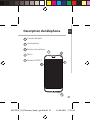 21
21
-
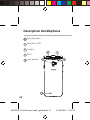 22
22
-
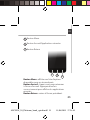 23
23
-
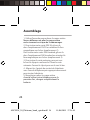 24
24
-
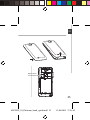 25
25
-
 26
26
-
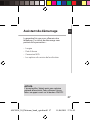 27
27
-
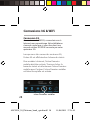 28
28
-
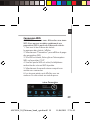 29
29
-
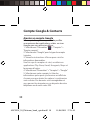 30
30
-
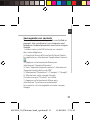 31
31
-
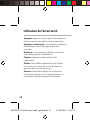 32
32
-
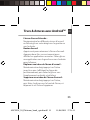 33
33
-
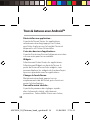 34
34
-
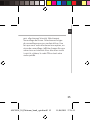 35
35
-
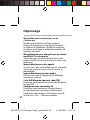 36
36
-
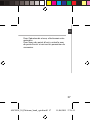 37
37
-
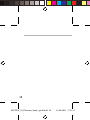 38
38
-
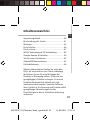 39
39
-
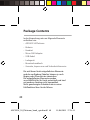 40
40
-
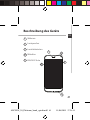 41
41
-
 42
42
-
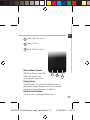 43
43
-
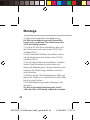 44
44
-
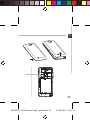 45
45
-
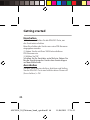 46
46
-
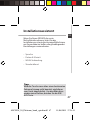 47
47
-
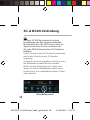 48
48
-
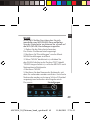 49
49
-
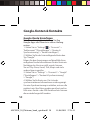 50
50
-
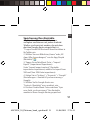 51
51
-
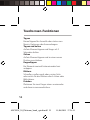 52
52
-
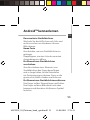 53
53
-
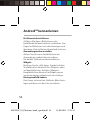 54
54
-
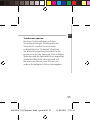 55
55
-
 56
56
-
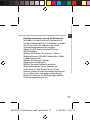 57
57
-
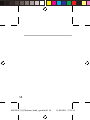 58
58
-
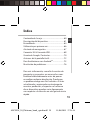 59
59
-
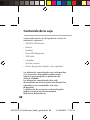 60
60
-
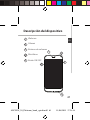 61
61
-
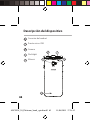 62
62
-
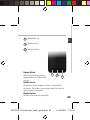 63
63
-
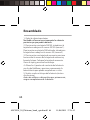 64
64
-
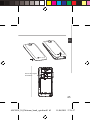 65
65
-
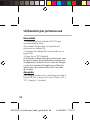 66
66
-
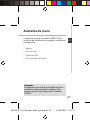 67
67
-
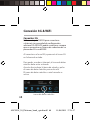 68
68
-
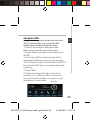 69
69
-
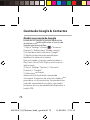 70
70
-
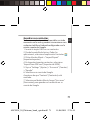 71
71
-
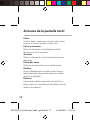 72
72
-
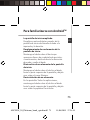 73
73
-
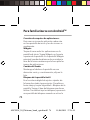 74
74
-
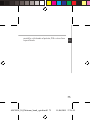 75
75
-
 76
76
-
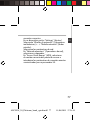 77
77
-
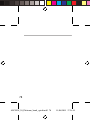 78
78
-
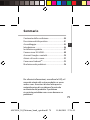 79
79
-
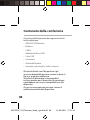 80
80
-
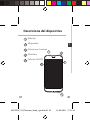 81
81
-
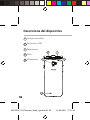 82
82
-
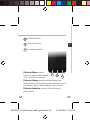 83
83
-
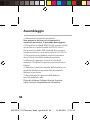 84
84
-
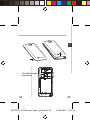 85
85
-
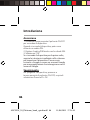 86
86
-
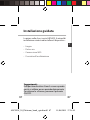 87
87
-
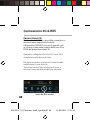 88
88
-
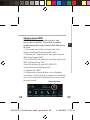 89
89
-
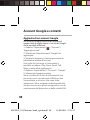 90
90
-
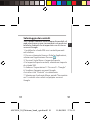 91
91
-
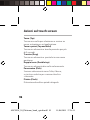 92
92
-
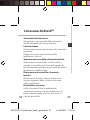 93
93
-
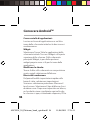 94
94
-
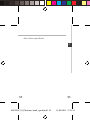 95
95
-
 96
96
-
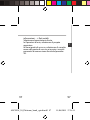 97
97
-
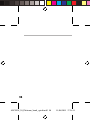 98
98
-
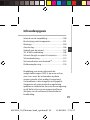 99
99
-
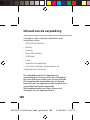 100
100
-
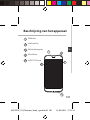 101
101
-
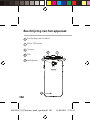 102
102
-
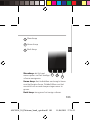 103
103
-
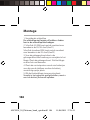 104
104
-
 105
105
-
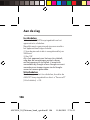 106
106
-
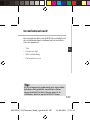 107
107
-
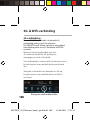 108
108
-
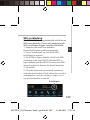 109
109
-
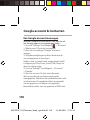 110
110
-
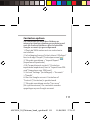 111
111
-
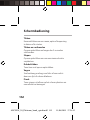 112
112
-
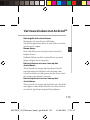 113
113
-
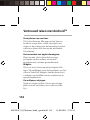 114
114
-
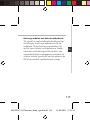 115
115
-
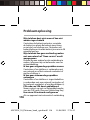 116
116
-
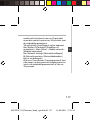 117
117
-
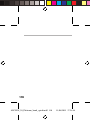 118
118
-
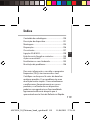 119
119
-
 120
120
-
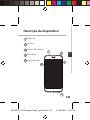 121
121
-
 122
122
-
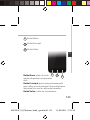 123
123
-
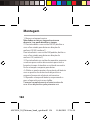 124
124
-
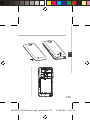 125
125
-
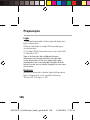 126
126
-
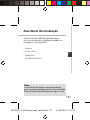 127
127
-
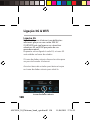 128
128
-
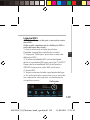 129
129
-
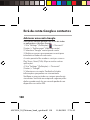 130
130
-
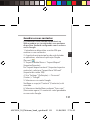 131
131
-
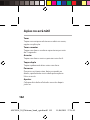 132
132
-
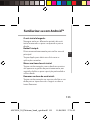 133
133
-
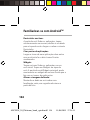 134
134
-
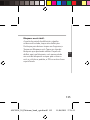 135
135
-
 136
136
-
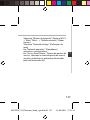 137
137
-
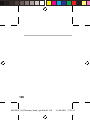 138
138
-
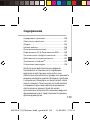 139
139
-
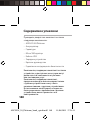 140
140
-
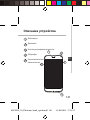 141
141
-
 142
142
-
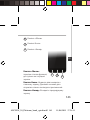 143
143
-
 144
144
-
 145
145
-
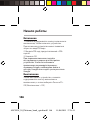 146
146
-
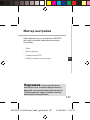 147
147
-
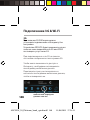 148
148
-
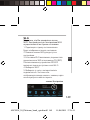 149
149
-
 150
150
-
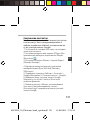 151
151
-
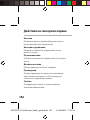 152
152
-
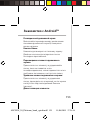 153
153
-
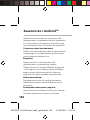 154
154
-
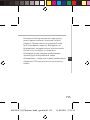 155
155
-
 156
156
-
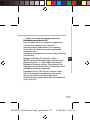 157
157
-
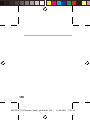 158
158
-
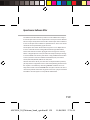 159
159
-
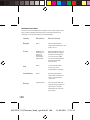 160
160
-
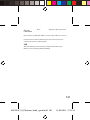 161
161
Archos 50 Titanium Manual do usuário
- Categoria
- Alto-falantes da barra de som
- Tipo
- Manual do usuário
em outras línguas
- español: Archos 50 Titanium Manual de usuario
- français: Archos 50 Titanium Manuel utilisateur
- italiano: Archos 50 Titanium Manuale utente
- English: Archos 50 Titanium User manual
- русский: Archos 50 Titanium Руководство пользователя
- Nederlands: Archos 50 Titanium Handleiding
- Deutsch: Archos 50 Titanium Benutzerhandbuch
Artigos relacionados
-
Archos 40 Titanium Manual do proprietário
-
Archos 45 Titanium Manual do proprietário
-
Archos Platinium 45b Platinum Guia rápido
-
Archos ChildPad Manual do proprietário
-
Archos 45 Neon Manual do proprietário
-
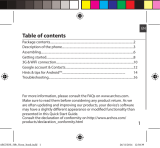 Archos Neon 50b Neon Manual do usuário
Archos Neon 50b Neon Manual do usuário
-
Archos 45 Titanium Manual do proprietário
-
Archos 45 Manual do proprietário
-
Archos 50 Helium Manual do proprietário
-
Archos 53 Titanium Manual do proprietário